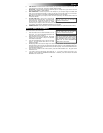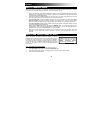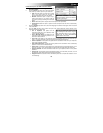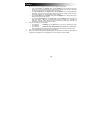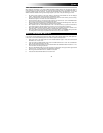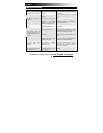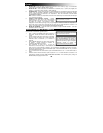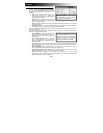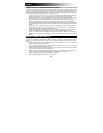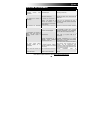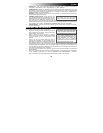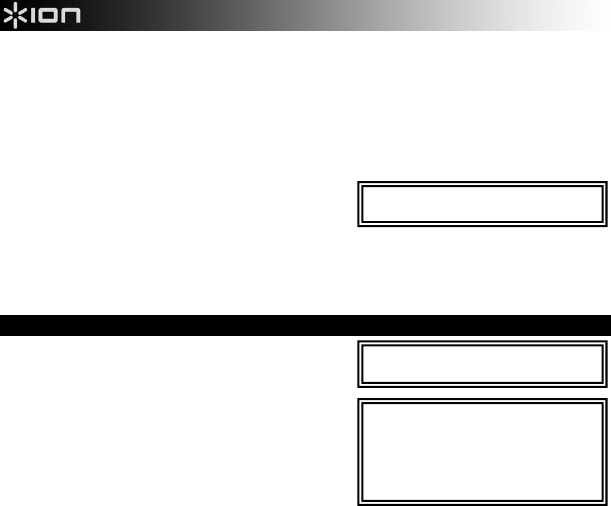
10
6. BOTÓN C/BW – Pulse este botón para seleccionar escaneos a color o blanco y negro. La LCD muestra
el modo actual: "COLOR" o "MONO" (blanco y negro).
7. BOTÓN DE DPI – Pulse este botón para seleccionar la resolución ("dpi" o "puntos por pulgada") del
escaneo. La LCD indica "LOW" (300 dpi) o "HIGH" (600 dpi).
8. CONEXIÓN USB – Conecte este conector a un puerto USB libre de la computadora usando el cable USB
incluido. Una vez conectado y alimentado, el COPY CAT funciona como lector de tarjetas SD, de modo
que es posible transferir los escaneos a su computadora. Para más información, consulte CÓMO
TRANSFERIR ESCANEOS.
Nota: Cuando se conecta a la computadora, el COPY CAT se alimenta por la conexión USB, de modo que
no se consumen las baterías.
9. TARJETA PARA RANURA microSD – Coloque
delicadamente en esta ranura una tarjeta microSD
hasta que calce en su sitio con un clic. Los escaneos
se guardan en la tarjeta. Para expulsar la tarjeta,
empújela en la ranura hasta que haga un clic y luego extráigala. Cuando se conecta a la computadora, el
COPY CAT funciona como lector de tarjetas SD, de modo que es posible transferir los escaneos a la
misma. Para más información, consulte CÓMO TRANSFERIR ESCANEOS.
10. BOTÓN DE FORMATO – Pulse este botón para formatear la tarjeta microSD insertada. (Con esta
operación se borra su contenido.)
CÓMO ESCANEAR UN DOCUMENTO
Para escanear un documento, siga estos pasos:
1. Pulse y retenga el BOTÓN SCAN para encender el
COPY CAT. Cuando se encienda, verá información en
la LCD.
2. Coloque el COPY CAT sobre el documento. Asegúrese
de que la lente de escaneo de la parte inferior esté
totalmente sobre el documento y no inclinada ni
obstruida.
3. Pulse el BOTÓN SCAN una vez para iniciar el proceso
de escaneo. Cuando comienza el escaneo, se
enciende la LUZ SCAN con luz verde.
4. Pase firmemente el COPY CAT a lo largo del
documento, de arriba hacia abajo. Recomendamos sostener firmemente el documento en su sitio, de
modo que no se mueva mientras se escanea. (Si se enciende la LUZ ERROR roja durante el proceso,
significa que el documento se escaneó demasiado rápido. Pulse el BOTÓN SCAN una vez y comience
nuevamente desde el paso Nº 2.)
5. Una vez alcanzado el final del documento, pulse el BOTÓN SCAN una vez. La LUZ SCAN verde se
apaga.
6. Si desea escanear más documentos, repita los pasos Nº 2 a 5. Si desea transferir los escaneos a la
computadora, consulte la sección CÓMO TRANSFERIR ESCANEOS. De lo contrario, pulse y retenga el
BOTÓN SCAN para apagar el COPY CAT.
Consulte en la sección CONSEJOS PARA
EL RECONOCIMIENTO DE TEXTO de
este manual los consejos para adquirir los
escaneos más claros y lograr los mejores
resultados usando la función de
reconocimiento de texto del software.
Para usar Copy Cat, usted tendrá que comprar
una tar
j
eta microSD
p
or se
p
arado.
Para usar Copy Cat, usted tendrá que comprar
una tar
j
eta microSD
p
or se
p
arad
o
.